Notepad е стандартна програма за въвеждане на текст. Документите, създадени с Notepad, имат разширение.txt. Не всеки и не винаги е удобно да работите с файлове, чието разширение се показва в името. Можете да премахнете разширението.txt само за няколко секунди.
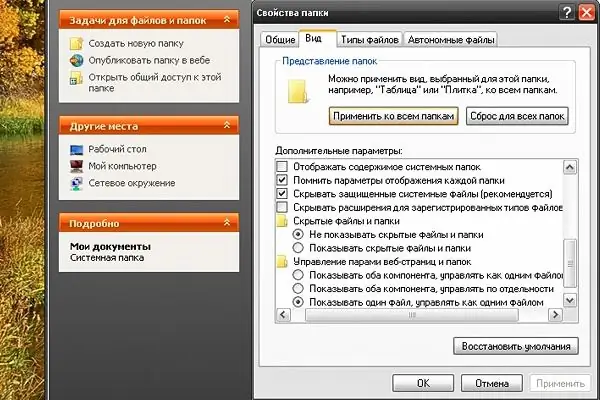
Инструкции
Етап 1
За да премахнете разширението на файл.txt, отворете всяка папка на вашия компютър. В горната лента на менюто изберете елемента "Услуга", като щракнете върху него с левия бутон на мишката. В падащото меню изберете последния ред с надпис "Опции на папката" и кликнете върху него с левия бутон на мишката - ще се отвори прозорецът със свойства на папката.
Стъпка 2
В прозореца Опции на папката отидете в раздела Изглед. За целта щракнете върху етикета с левия бутон на мишката. В този раздел можете да персонализирате външния вид на папката, от която сте влезли в прозореца на свойствата, или да приложите избрания стил на показване на файла към всички папки (с изключение на контролните панели и типичните задачи за папки).
Стъпка 3
В секцията „Допълнителни параметри“използвайте лентата за превъртане, за да слезете до края на списъка, намерете елемента „Скриване на разширенията за регистрирани типове файлове“. Поставете маркер в полето отляво на етикета.
Стъпка 4
Щракнете върху бутона "Прилагане" и затворете прозореца на свойствата на папката, като щракнете върху бутона "OK" с левия бутон на мишката или като щракнете върху иконата "X" в горния десен ъгъл на прозореца. След тези действия името на файлове с разширение.txt (и други файлове с разпознаваемо разширение) ще се показва само като име на файл.
Стъпка 5
За да върнете показването на разширението във.txt файлове (и други типове файлове), повторете всички стъпки до раздела "Преглед" и премахнете отметката от квадратчето "Скриване на разширенията за регистрирани типове файлове". Кликнете върху „Прилагане“и затворете прозореца.
Стъпка 6
Ако имате опция за показване на разширения на файлове, не се опитвайте да премахнете разширението.txt, като просто преименувате файла и премахвате края на.txt. Това ще доведе до факта, че системата няма да може самостоятелно да се идентифицира с кое приложение или програма може да се отвори този файл.
Стъпка 7
Ако искате да дадете различно разширение на файла ".txt", уверете се, че системата може да го прочете. Например, преименуването на файл с разширение „.txt“на „.html“(формат на уеб страница) ще изглежда правилно, ако във вашия документ са въведени съответните кодове. Ако дадете на текстовия файл разширение на изображение, тогава отварянето на файла няма да види нищо.






